Как отразить экран iPhone на Mac 2021

[ad_1]
На вопрос о том, как отразить экран вашего iPhone на Mac, мы собираемся показать вам три лучших способа учиться и практиковаться.
Дублирование экрана и советы по AirPlay
Советы и приложения для зеркального отображения экрана
Вы когда-нибудь думали о том, чтобы просматривать свой iPhone на большом экране, как на вашем Mac? Как правило, пользователи iOS могут захотеть отразить экран iPhone на Mac для различных целей: бизнес-презентация на большом экране может сделать работу намного эффективнее; играть в игры веселее; обмен личными фотографиями с друзьями и семьей и передача видео с iPhone на Mac создают более теплую атмосферу, а просмотр фильмов на большом экране должен быть интересным.
Здесь мы собираемся показать вам 4 лучших способа подключите свой iPhone к Mac, отражая то, что вам нужно на Mac. С ними вы легко сможете наслаждаться большим экраном iPhone.
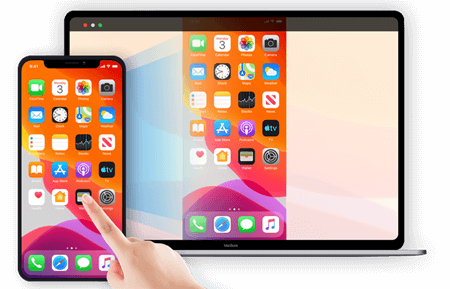
Отразите экран вашего iPhone на Mac
Вам может понравиться: Как отразить iPhone на Windows/ПК >
Как отразить экран iPhone на Mac с помощью QuickTime
QuickTime Player — это расширяемая мультимедийная платформа, разработанная Apple Inc., способная захватывать экран вашего iPhone, iPad или iPod. Вы можете запечатлеть именно то, что видите на своем iPhone. Или вы можете сделать видеозапись экрана вашего Mac, например, видео рабочей демоверсии, обзоры игр, слайд-шоу фотографий и так далее.
Для этой возможности требуется USB-кабель. Требования к зеркалированию для устройств:
- Mac: macOS X Yosemite или новее
- iPhone: iOS 8 или новее
Вот ШАГИ:
- Подключите ваш iPhone к вашему Mac с помощью USB-кабеля.
- Откройте QuickTime Player на вашем Mac.
- Нажмите «Файл» и выберите «Новая видеозапись».
- Нажмите всплывающее меню «Параметры», затем «Выберите подключенный iPhone».
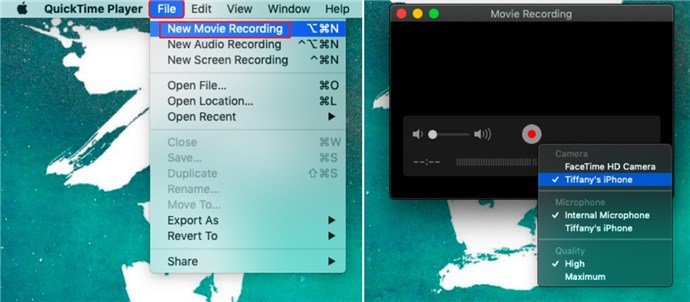
Выберите «Новая запись фильма» и «Ваш подключенный iPhone».
- Экран iPhone теперь будет мгновенно отображаться на Mac.
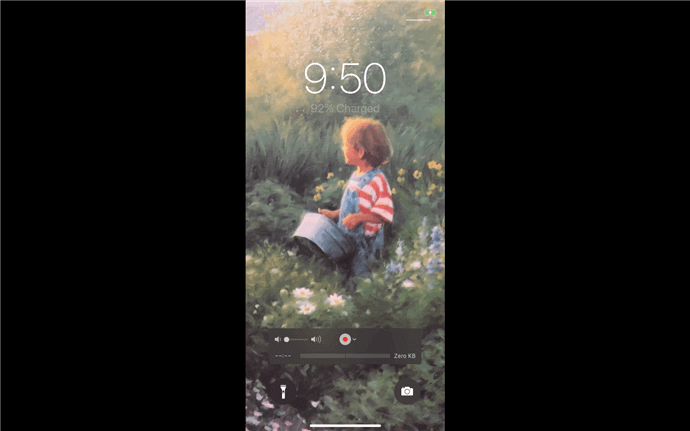
Успешное отражение экрана вашего iPhone на Mac с помощью QuickTime Player
- В качестве устройства ввода по умолчанию будет встроена камера. Чтобы изменить его на свой iPhone, щелкните всплывающее меню «Параметры» (стрелка вниз рядом с кнопкой «Запись»). Затем выберите подключенный iPhone.
- При подключении iPhone к Mac автоматически запускаются Photos и iTunes. Вы можете закрыть эти приложения и продолжить процесс.
Как дублировать экран iPhone на MacBook с помощью AnyMirror
Как отразить мой iPhone 13 на моем Mac? Если вы ищете способ зеркально отразить свой новый iPhone 13 на MacBook без каких-либо технологий, AnyMirror — отличный выбор для вас. Это позволяет вам отражать iPhone на Mac с синхронизированным звуком в высоком качестве в несколько кликов. Вы можете отразить экран своего iPhone на Mac как через гибкий Wi-Fi, так и через USB-кабель стабильно, как вам нравится.
AnyMirror поддерживает iPhone/iPad/iPod touch и хорошо работает как на компьютерах с Windows, так и на Mac. Он совместим с последними системами Mac/Windows, а также с последними версиями Android, iOS, iPadOS.
Более того, AnyMirror — это больше, чем инструмент для зеркалирования, он может удовлетворить почти все ваши потребности в зеркалировании iPhone на ваш Mac. Вот основные особенности AnyMirror:
- Несколько зеркальных источников — С AnyMirror вы можете одновременно зеркально отображать несколько телефонов/планшетов с разными экранами, микрофонами, звуком и камерами, и вы можете свободно размещать эти зеркальные части экрана по своему усмотрению.
- Автоповорот и увеличение – Зеркальный экран на компьютере будет автоматически поворачиваться вместе с экраном устройства между книжной и альбомной ориентацией. И вы можете свободно увеличивать экран или уменьшать масштаб.
- Запись и захват экрана — AnyMirror может делать записи в реальном времени во время зеркалирования или делать скриншоты.
- Экран прямой трансляции и звук – Прямая трансляция ваших экранов, аудио, камер и микрофонов прямо на YouTube или в программное обеспечение для конференций, такое как Zoom, Microsoft Teams и т. д.
- Подходит для нескольких сценариев — Совещание, трансляция игры в прямом эфире, преподавание в школе или демонстрация результатов работы, AnyMirror удовлетворит все различные потребности в трансляции экрана и не требует специального оборудования.
Шаг 1. Бесплатно загрузите AnyMirror на свой MacBook> Затем найдите AnyMirror в App Store и нажмите ПОЛУЧИТЬ, чтобы загрузить его на свой iPhone.
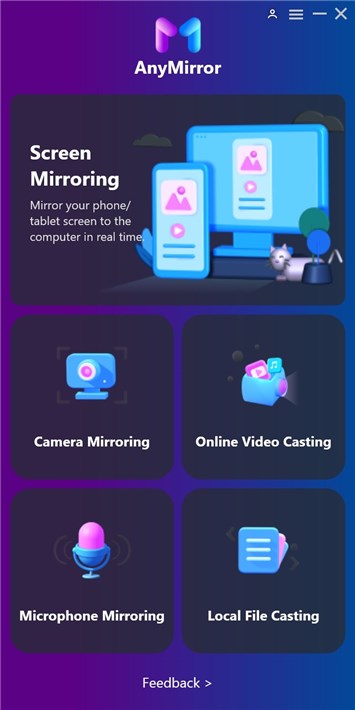
Выберите функцию на AnyMirror
Шаг 2. Запустите AnyMirror на компьютере и подключите свой iPhone к Mac с помощью USB-кабеля (вы также можете использовать Wi-Fi для зеркалирования iPhone на Mac)> Выберите «Зеркальное отображение экрана» на своем компьютере и нажмите «ОК».
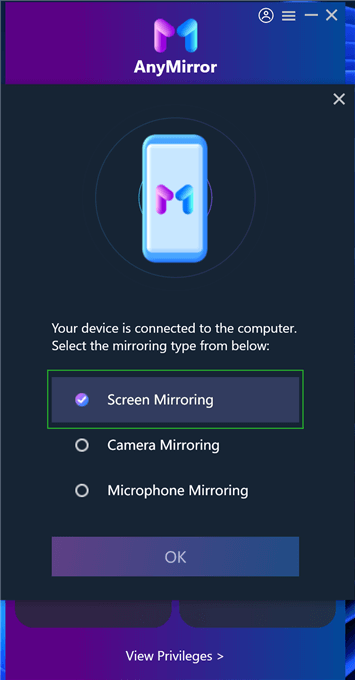
Выберите дублирование экрана на компьютере
Шаг 3. Выберите режим Screen Mirroring на вашем iPhone > выберите USB > нажмите кнопку «Пуск» > нажмите кнопку «Начать трансляцию».
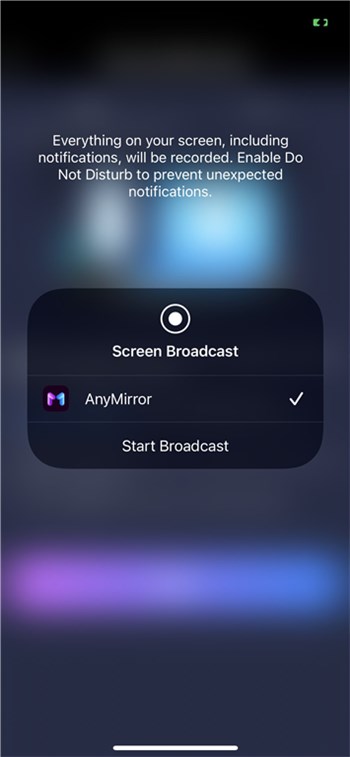
Выберите «Начать трансляцию на iPhone».
Шаг 4. Теперь вы можете видеть, что экран вашего iPhone находится на вашем Mac, и вы можете перейти к любому экрану, который хотите отразить на компьютере. Вы также можете записывать и захватывать зеркальный экран с помощью инструментов в правом верхнем углу.
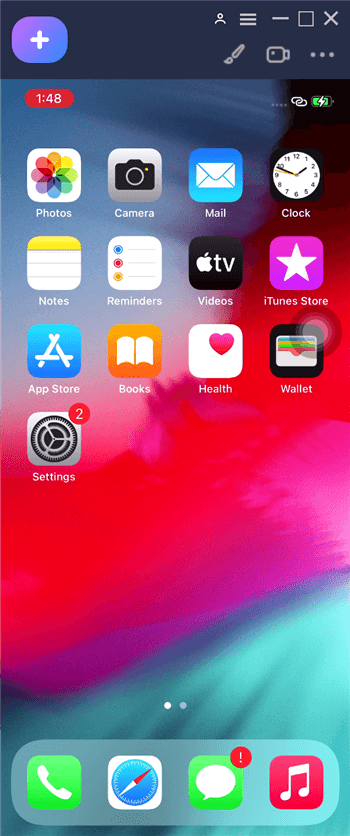
Успешно отразить экран iPhone на компьютер
AirPlay с iPhone на Mac с помощью Reflector
AirPlay Mirroring передает по беспроводной сети именно то, что находится на экране iPhone. Хотя Apple поддерживает дублирование экрана между iPhone и Apple TV, она не предоставляет встроенного решения для прямого отображения экрана вашего iPhone на Mac. Но, к счастью, AirPlay Receiver-Reflector может включить AirPlay для iPhone.
Для этой возможности требуется сеть Wi-Fi. Требования к зеркалированию для устройств:
- Приемник AirPlay: рефлектор
- iPhone: iOS 7 или новее
Вот ШАГИ как транслировать с iPhone на Mac:
Шаг 1. Убедитесь, что ваш iPhone и Mac в той же беспроводной сети.
Шаг 2. Загрузите и запустить рефлектор на вашем Mac.
Шаг 3. Откройте Центр управления на вашем iPhone:
- На iPhone X или новее или iPad с iOS 12 или новее: проведите вниз от правого верхнего угла экрана.
- На iPhone 8 или более ранней версии или iOS 11 или более ранней версии: проведите вверх от нижнего края любого экрана.
Шаг 4. Коснитесь «AirPlay/зеркалирование экрана».
Шаг 5. Выберите свой Mac из списка.
Сшаг 6. Если на вашем Mac появляется код, введите экранный код на вашем iPhone.
Сшаг 7. Экран iPhone теперь мгновенно появится на Mac.
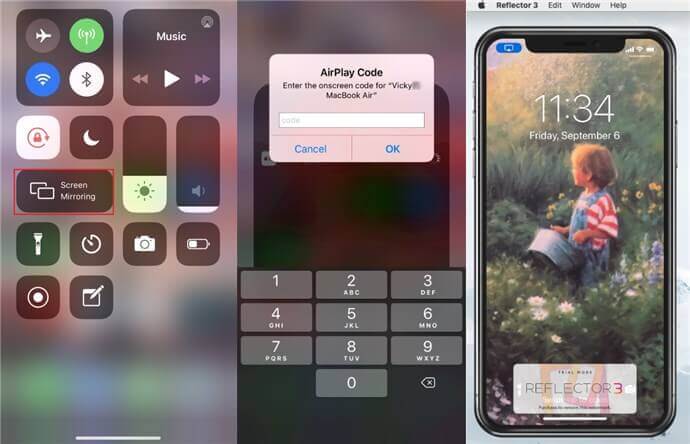
Зеркалирование экрана вашего iPhone на Mac с помощью Airplay
Если вы не можете включить AirPlay для iPhone, пожалуйста:
- Убедитесь, что ваш Mac находится рядом с iPhone, попробуйте приблизиться к нему и повторите попытку.
- Убедитесь, что ваш Mac и iPhone обновлены до последней версии программного обеспечения.
Как отразить экран iPhone на Mac с помощью AnyTrans
AnyTrans — это комплексное программное обеспечение для управления данными iPhone, которое предоставляет вам бесплатный инструмент Screen Mirror для зеркального отображения экрана iPhone. Вот некоторые из его основных особенностей:
- Это позволяет вам зеркально отразить экран iPhone на Mac (или ПК) одним щелчком мыши.
- Во время зеркального отображения экрана вы также можете записывать или делать снимки экрана.
- Кроме того, он может помочь перенести все данные вашего iPhone на другой компьютер iPhone / iPad или Mac / ПК и наоборот.
- Кроме того, это поможет вам полностью сделать резервную копию вашего iPhone, чтобы защитить вас от неожиданной потери данных. И затем вы можете восстановить их, когда это необходимо.
Для зеркалирования вашего iPhone на Mac с помощью AnyTrans требуется сеть Wi-Fi. Требования к устройствам:
- Mac: бета-версия macOS Catalina, macOS Mojave, macOS High Sierra, macOS Sierra, OS X 10.11, 10.10, 10.9, 10.8.
- iPhone: iOS 5 или более поздняя версия
Вот ШАГИ:
Шаг 1. Убедитесь, что ваш iPhone и Mac подключены к одной беспроводной сети.
Шаг 2. Загрузите AnyTrans и запустите его на своем Mac.
Сшаг 3. Щелкните параметр «Зеркальное отображение экрана» в левой части интерфейса.
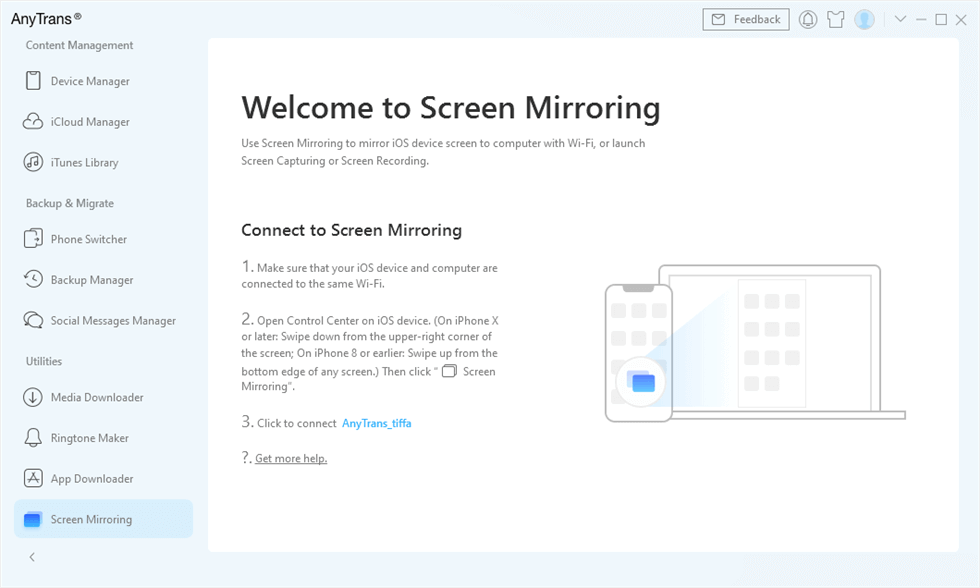
Дублирование экрана с помощью AnyTrans
Сшаг 4. Откройте Пункт управления на вашем iPhone:
- На iPhone X или новее или iPad с iOS 12 или новее: проведите вниз от правого верхнего угла экрана.
- На iPhone 8 или более ранней версии или iOS 11 или более ранней версии: проведите вверх от нижнего края любого экрана.
Сшаг 5. Нажмите кнопку AirPlay/Screen Mirroring и выберите имя AnyTrans_XXX (имя вашего компьютера).
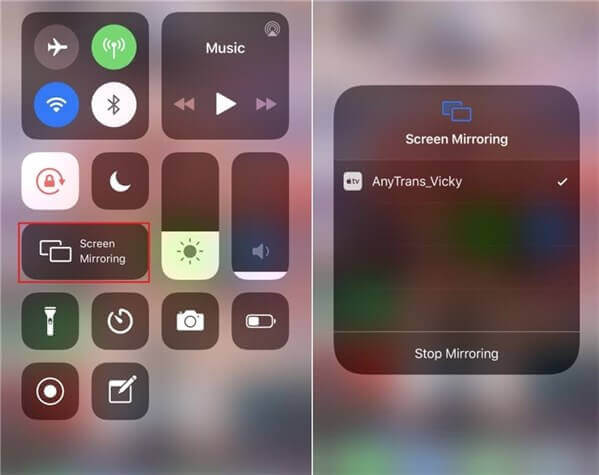
Нажмите кнопку «AirPlay/Screen Mirroring» и выберите имя AnyTrans_XXX.
Сшаг 6. Экран iPhone теперь будет мгновенно отображаться на Mac.
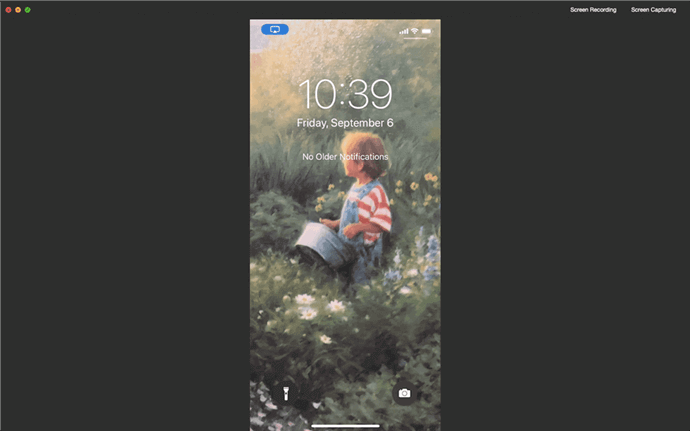
Успешное отражение экрана вашего iPhone на Mac с помощью AnyTrans
Краткое сравнение QuickTime, AnyMirror, AirPlay и AnyTrans
| QuickTime | AnyMirror | AirPlay | AnyTrans | |
| Вай-фай | Не поддерживается | Поддерживается | Поддерживается | Поддерживается |
| Состояние | Один клик | Поддерживается | Нужен отражатель | Поддерживается |
| Зеркало Записывать Захватывать |
√ | √ | √ | √ |
| Цена | Бесплатно | Бесплатная пробная версия для зеркального отображения экрана | Бесплатная пробная версия рефлектора | Бесплатная пробная версия для зеркального отображения экрана |
Нижняя линия
Сегодня большинство людей владеют более чем одним электронным продуктом для развлечения. Отображение экрана iPhone на большом экране — один из стилей жизни в сфере цифровых развлечений. Когда вы просматриваете свой iPhone на Mac, вы можете быстро управлять своими медиафайлами на своем iPhone. Удаленное управление функциями и наслаждение большим экраном должно быть уникальным опытом, обеспечиваемым дублированием экрана. Без лишних слов, просто скачайте последнюю версию AnyMirror и попробуйте!
[ad_2]

